Съдържание
Svchost.exe е общ и легитимен процес на Windows, който зарежда няколко други критични услуги за правилното функциониране на Windows. Но в няколко случая потребителите се оплакват, че Svchost.exe използва ресурсите на процесора или паметта им без очевидни причини, напр. в моменти, когато потребителят не изпълнява никакви програми.
В много случаи съм решавал проблема с Svchost.exe (netsvcs), като съм използвал различни решения за разрешаване на проблема в зависимост от ситуацията.
От моя опит проблемите с високото използване на Svchost.exe - в повечето случаи - се появяват на компютри, които са заразени с вирус или зловредна програма. В останалите случаи проблемите с високото използване на Svchost.exe (netsvcs) от процесора или изтичането на памет могат да бъдат причинени от актуализация на Windows или от пълен файл на дневника на събитията или от други програми или услуги, които стартират много процеси по време на изпълнението им. В този урок можете дада намерите подробни инструкции за това как да отстраните и разрешите проблеми с изтичане на памет или висока употреба на процесора, причинени от svchost { Svchost.exe (netsvcs) }.
Как да разрешите 100 % Svchost.exe (netsvcs) Проблеми с използването на много памет или процесор.
Решение 1. Сканирайте компютъра си за вируси.
Решение 2. Намерете и деактивирайте услугата, която причинява проблема с високото използване на "svchost".
Решение 3: Изпразнете дневника на програмата за преглед на събития.
Решение 4: Отстраняване на проблеми с актуализациите на Windows.
Последни актуализации и решения за отстраняване на проблема с високото използване на "svchost".
Решение 1. Сканирайте компютъра си за вируси.
Много вируси или злонамерени програми могат да причинят проблема svchost.exe high CPU/memory usage (висока употреба на процесора/паметта). Затова, преди да продължите да отстранявате проблема Svchost.exe high CPU usage (висока употреба на процесора), използвайте това ръководство за сканиране и премахване на злонамерен софтуер, за да проверите и премахнете вируси и/или злонамерени програми, които може да работят на вашия компютър.
Решение 2. Намерете и деактивирайте услугата, която причинява проблема с високото използване на процесора "svchost".
Svchost.exe е процес, от който се нуждаят няколко услуги или програми, за да могат да работят. Затова определете коя услуга или програма се изпълнява под процеса svchost.exe и използва ресурсите на процесора и паметта на системата ви, след което деактивирайте или напълно деинсталирайте тази програма (или услуга).
1. Натиснете Ctlr+Alt+Del и след това отворете Мениджър на задачите.

2. На адрес Процеси таб, проверете на Показване на процеси от всички потребители квадратчето за отметка.
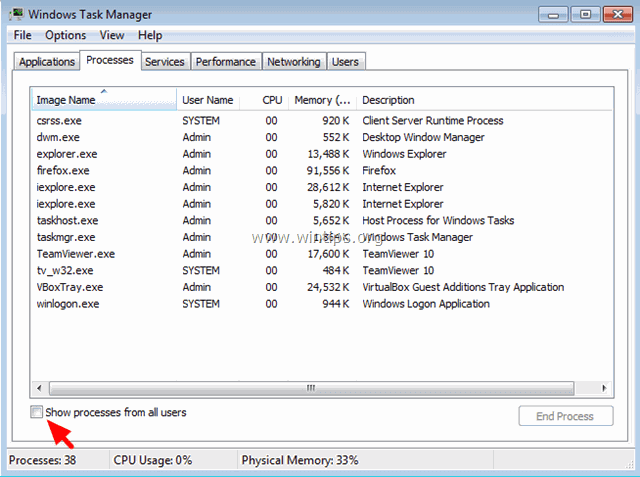
3. Кликнете с десния бутон на мишката върху процеса с висока употреба svchost.exe и изберете Отидете на услуга(и) .
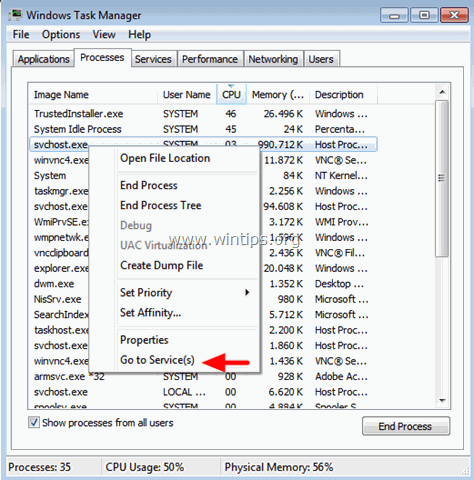
4. В раздела Services (Услуги) трябва да видите няколко маркирани услуги, които се изпълняват под процеса svchost.exe.
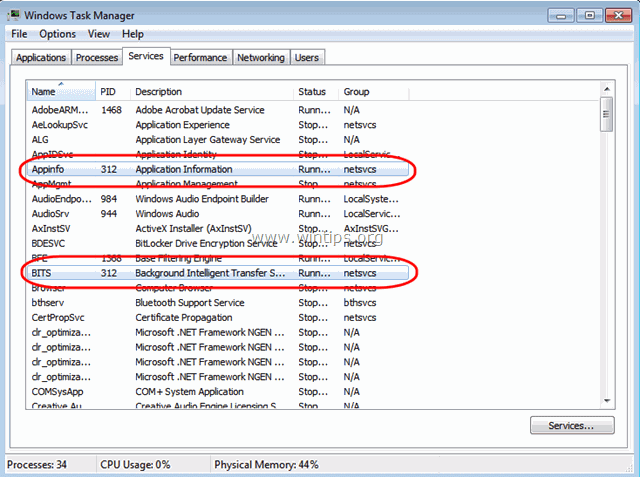
5. Сега е време да разберете кой процес използва ресурсите на процесора: За да направите това, имате два начина.
A) Можете да извършите последователно търсене с помощта на Google (за всички маркирани услуги) и да проверите дали търсената услуга е критична или не за вашия компютър.
Или -
B) Можете да се опитате да спрете последователно услугите (една по една), докато ресурсите на процесора се нормализират. За да спрете временно дадена услуга:
- Изберете услуга Кликнете с десния бутон върху нея и изберете Спиране на услугата .
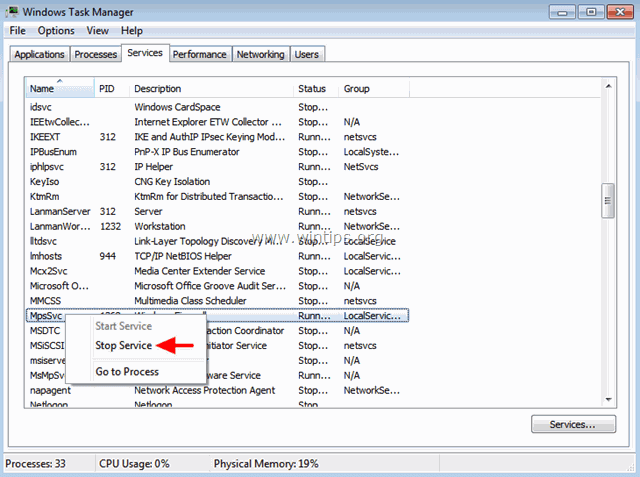
6. След като откриете виновната услуга или програма, отидете в "Услуги" в "Управление на компютъра", за да деактивирате тази услуга (или да премахнете изцяло виновната програма).
За да деактивирате услуга на компютъра си за постоянно:
1. Едновременно натиснете Ключ Windows + R за да отворите командното поле за изпълнение.
2. В полето за изпълнение на команда въведете: services.msc и натиснете Въведете.
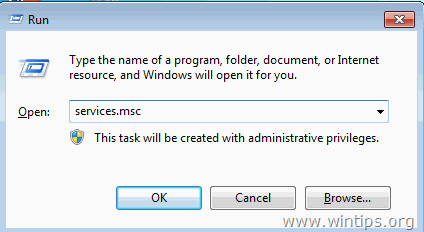
3. В прозореца за управление на услугите щракнете с десния бутон на мишката върху виновната услуга и изберете Имоти .
- Забележка: В повечето случаи виновната услуга е Услуга за обновяване на Windows .
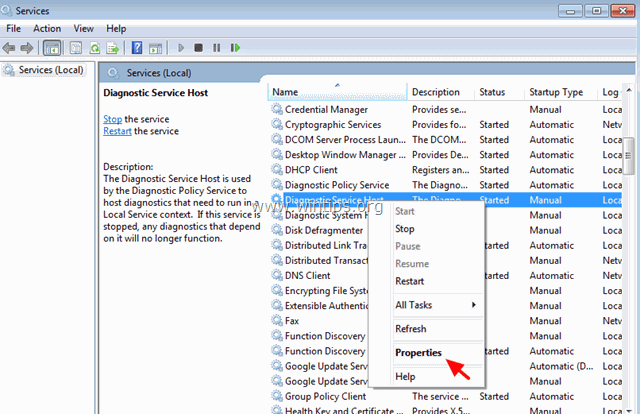
4. Променете типа на стартиране на Инвалиди , натиснете OK и рестартиране на вашия компютър.
-
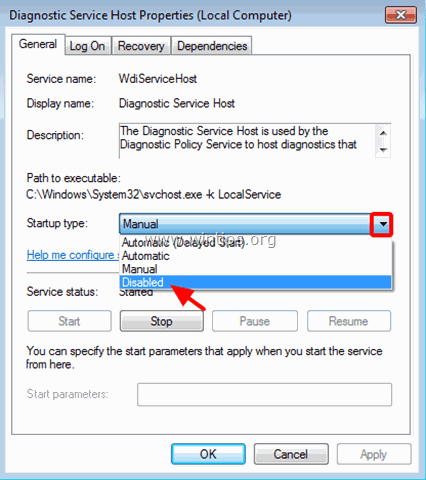
Решение 3: Изпразнете дневника на програмата за преглед на събития.
В някои случаи проблемът с високото използване на процесора (или паметта) на svchost.exe е свързан с големите регистрационни файлове в програмата за преглед на събития на Windows. Друго решение е да изчистите регистрационния дневник на програмата за преглед на събития. За да направите това: 1. Едновременно натиснете Ключ Windows + R за да отворите командното поле за изпълнение. 2. В командното поле за изпълнение въведете: eventvwr и натиснете Въведете.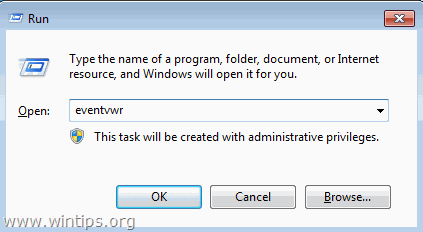 3. В Event Viewer: щракнете два пъти, за да разширите Дневници на Windows.
3. В Event Viewer: щракнете два пъти, за да разширите Дневници на Windows. 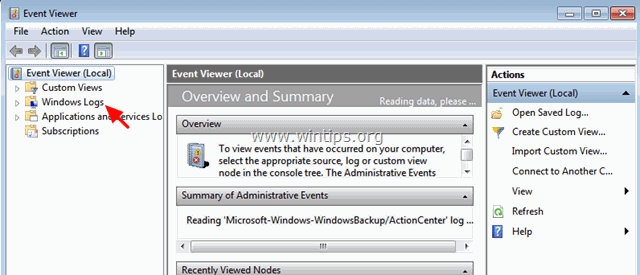 4. Кликнете с десния бутон на мишката върху Приложение и изберете Изчистване на дневника .
4. Кликнете с десния бутон на мишката върху Приложение и изберете Изчистване на дневника . 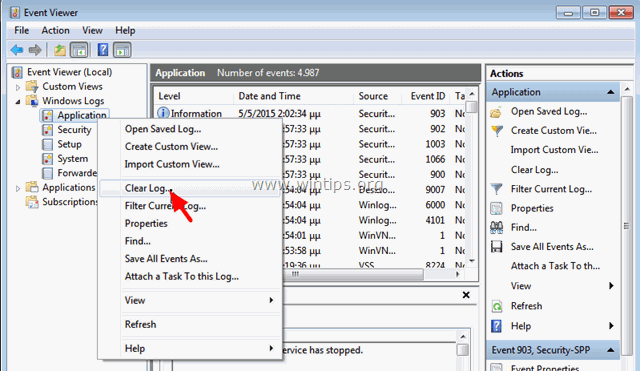 5. Извършете същата операция и изчистете Защита , Настройка , и Система дневник. 6. Рестартирайте компютъра си.
5. Извършете същата операция и изчистете Защита , Настройка , и Система дневник. 6. Рестартирайте компютъра си. Решение 4: Отстраняване на проблеми с актуализациите на Windows.
В други компютри проблемът с високата употреба на svchost.exe може да възникне, когато Windows търси актуализации (във фонов режим). За да отстраните проблемите с високата употреба на процесора по време на Windows Update, изпълнете следните стъпки.
Стъпка 1. Накарайте Windows да създаде отново празна папка на Windows Update Store.
Папката Windows Update Store (известна като " Разпространение на софтуер " папка ) , е мястото, където Windows съхранява изтеглените актуализации. Ако тази папка е повредена, ще се сблъскате с проблеми по време на Windows Update. Затова първо опитайте да принудите Windows да създаде отново нова празна Разпространение на софтуер папка. За да направите това: 1. Едновременно натиснете Ключ Windows + R за да отворите командното поле за изпълнение. 2 . В командното поле за изпълнение въведете: services.msc и натиснете Въведете.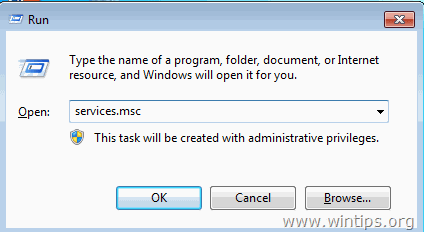 3. Търсене за Обновяване на Windows след това щракнете с десния бутон на мишката върху нея и изберете Спрете .
3. Търсене за Обновяване на Windows след това щракнете с десния бутон на мишката върху нея и изберете Спрете . 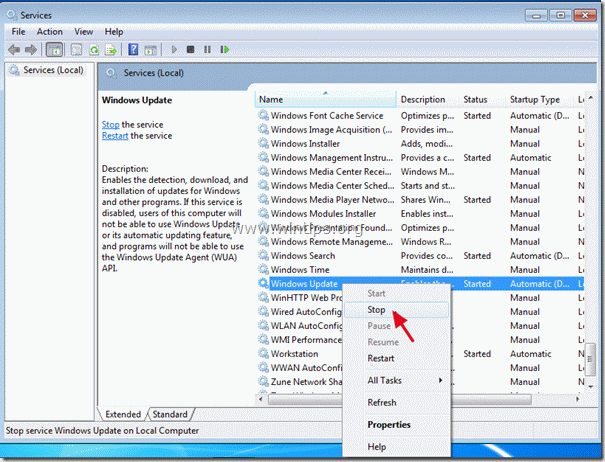 3. Навигирайте до " C: Windows " папка . 4. Изтрий * (или да преименувате, например на "SoftwareDistributionOLD") " Разпространение на софтуер " папка. * Забележка: При рестартиране следващият път, когато Windows Update провери за налични актуализации, ще се появи нова празна Разпространение на софтуер папката ще бъде създадена автоматично от Windows за съхранение на актуализациите.
3. Навигирайте до " C: Windows " папка . 4. Изтрий * (или да преименувате, например на "SoftwareDistributionOLD") " Разпространение на софтуер " папка. * Забележка: При рестартиране следващият път, когато Windows Update провери за налични актуализации, ще се появи нова празна Разпространение на софтуер папката ще бъде създадена автоматично от Windows за съхранение на актуализациите. 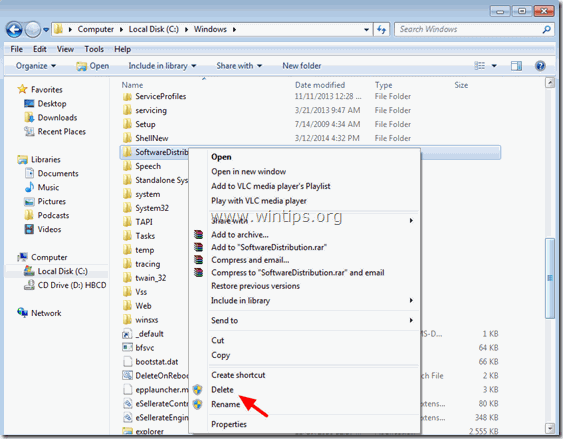 5. Рестартирайте компютъра си и след това опитайте да проверите за актуализации. 6. Ако проблемът с високото използване на процесора на "svchost" продължава, продължете към следващата стъпка.
5. Рестартирайте компютъра си и след това опитайте да проверите за актуализации. 6. Ако проблемът с високото използване на процесора на "svchost" продължава, продължете към следващата стъпка. Стъпка 2. Стартирайте програмата за отстраняване на проблеми с Windows Update
1. Навигирайте до Контролен панел > Всички елементи на контролния панел > Отстраняване на неизправности > Отстраняване на проблеми с Windows Update.
2. Кликнете върху Следваща и оставете Windows да се опита да отстрани проблемите с актуализацията.
3. Когато ремонтът е завършен, рестартиране на компютъра и отново проверете за актуализации.Стъпка 3. Инсталирайте най-новата версия на агента за актуализация на Windows.
1. Отидете на сайта за изтегляне на агента за актуализация на Windows и изтеглете подходящия пакет за вашето издание и версия на Windows. 2. Изпълнявайте WindowsUpdateAgent*.exe 3. Затворете всички отворени програми и изберете Следващия.
3. Затворете всички отворени програми и изберете Следващия. 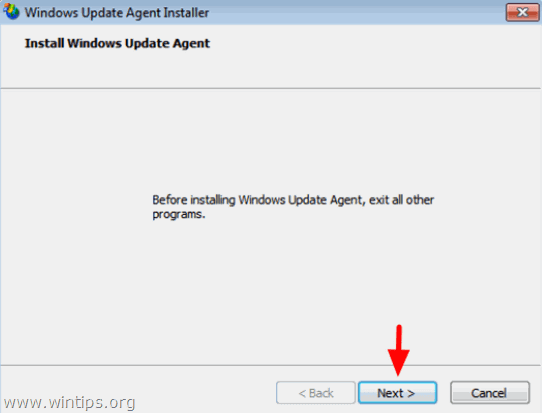 4. Изберете Съгласен съм и натиснете Следваща .
4. Изберете Съгласен съм и натиснете Следваща . 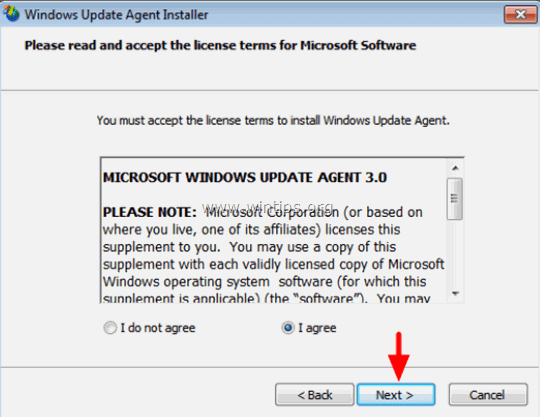 5. Оставете инсталатора да завърши инсталацията и след това рестартирайте компютъра.
5. Оставете инсталатора да завърши инсталацията и след това рестартирайте компютъра. 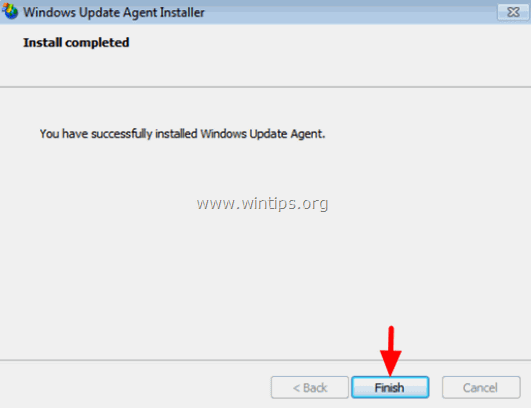
Стъпка 4. Инсталирайте критичния бюлетин за сигурност на Microsoft MS13-097.
1. Отидете на адрес https://technet.microsoft.com/library/security/ms13-097 и щракнете върху подходящата кумулативна актуализация на сигурността на Internet Explorer (2898785) в зависимост от версията на Internet Explorer и версията на Windows.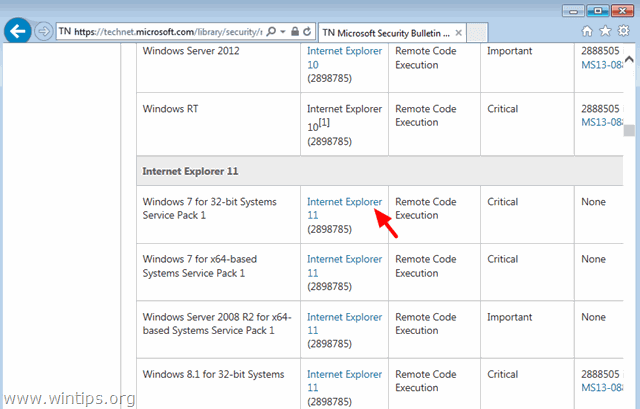 2. На следващия екран изберете езика на вашия IE (меню) и изберете Изтегляне .
2. На следващия екран изберете езика на вашия IE (меню) и изберете Изтегляне . 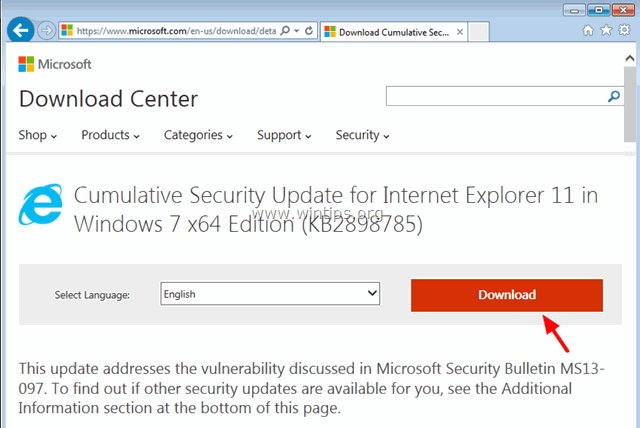 3. Стартирайте "IE11_Windows*-KB289875*.exe" и следвайте инструкциите на екрана, за да инсталирате актуализацията.
3. Стартирайте "IE11_Windows*-KB289875*.exe" и следвайте инструкциите на екрана, за да инсталирате актуализацията.  4. Рестартирайте компютъра си и проверете отново за актуализации.
4. Рестартирайте компютъра си и проверете отново за актуализации. Стъпка 5: Поправете повредените системни файлове на Windows, като използвате инструмента за готовност за актуализация на системата (известен още като "Обслужване и управление на образи за внедряване" - инструмент DISM).
1. Отидете на сайта за изтегляне на инструмента за готовност за актуализация на системата и изтеглете инструмента DISM за вашето издание и версия на Windows. * * Забележка: Windows 8 вече съдържа инструмента DISM и не е необходимо да изтегляте каквото и да е. Просто отворете повишен команден ред и въведете: DISM.exe /Online /Cleanup-image /Restorehealth (Подробни инструкции за това как да стартирате DISM в Windows 8/8.1 можете да намерите тук) 2. Кликнете два пъти, за да инсталирате изтегления файл (например Windows6.1-KB947821-v34-x86.msu).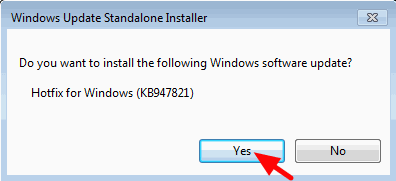 3. Когато инсталацията приключи, рестартирайте компютъра. 4. Накарайте Windows да провери отново за актуализации и вижте дали проблемът с високото използване на svchost продължава да съществува. АКТУАЛИЗАЦИЯ - 16/10/2015 Други решения, които съм прилагал в различни случаи (компютри), в които проблемът с високото използване на "svchost.exe" е причинен при търсене на актуализации. Случай 1: Прилага се при нова инсталация на Windows 7 SP1. a. Деинсталирайте KB2562937 от Инсталирани актуализации. b. Рестартирайте компютъра. Случай 2. Прилага се на HP Notebook с Windows 7 SP1 Home. a. Инсталирайте актуализацията за сигурност KB2993651 според версията на операционната система.Актуализация за сигурност за Windows 7 за x86-базирани системи (KB2993651)Актуализация за сигурност за Windows 7 за x64-базирани системи (KB2993651)Актуализация за сигурност за Windows 8.1 за x86-базирани системи (KB2993651)Актуализация за сигурност за Windows 8.1 за x64-базирани системи (KB2993651) b. Нулиране на компонентите на Windows Update. c. Рестартирайте компютъра.
3. Когато инсталацията приключи, рестартирайте компютъра. 4. Накарайте Windows да провери отново за актуализации и вижте дали проблемът с високото използване на svchost продължава да съществува. АКТУАЛИЗАЦИЯ - 16/10/2015 Други решения, които съм прилагал в различни случаи (компютри), в които проблемът с високото използване на "svchost.exe" е причинен при търсене на актуализации. Случай 1: Прилага се при нова инсталация на Windows 7 SP1. a. Деинсталирайте KB2562937 от Инсталирани актуализации. b. Рестартирайте компютъра. Случай 2. Прилага се на HP Notebook с Windows 7 SP1 Home. a. Инсталирайте актуализацията за сигурност KB2993651 според версията на операционната система.Актуализация за сигурност за Windows 7 за x86-базирани системи (KB2993651)Актуализация за сигурност за Windows 7 за x64-базирани системи (KB2993651)Актуализация за сигурност за Windows 8.1 за x86-базирани системи (KB2993651)Актуализация за сигурност за Windows 8.1 за x64-базирани системи (KB2993651) b. Нулиране на компонентите на Windows Update. c. Рестартирайте компютъра.
АКТУАЛИЗАЦИЯ - 22/03/2016
(Прилага се за: Windows 7 SP1 и Windows Server 2008 R2 SP1.)
1. Първо се уверете, че вече сте инсталирали Internet Explorer 11 на компютъра си.
2. Изтеглете и инсталирайте актуализацията за сигурност KB3102810 в съответствие с версията на вашата операционна система *. (Ако инсталацията зацикли, рестартирайте компютъра и след това незабавно инсталирайте актуализацията).
3. Рестартирайте компютъра си и след това изтрийте " Разпространение на софтуер ", като следвате инструкциите за стъпка 1 (само) от Решение 4 по-горе.
4. Рестартирайте компютъра си и проверете за актуализации.
АКТУАЛИЗАЦИЯ - 29/06/2016
(Прилага се за: Windows 7 SP1 и Windows Server 2008 R2 SP1.)
1. Изтеглете и инсталирайте актуализацията на Windows Update KB3161608 за юни 2016 г. в съответствие с версията на вашата операционна система. *
Бележка: Ако инсталацията се забави: Рестартирайте компютъра, спрете услугата Windows Update и след това инсталирайте актуализацията.
- Ако след всички тези действия все още имате проблеми с високото използване на процесора или паметта, деактивирайте напълно Windows Update или преинсталирайте Windows на компютъра си. Ако използвате Windows 8 или Windows 8.1, можете да извършите и обновяване на системата.
Късмет!
Уведомете ме дали това ръководство ви е помогнало, като оставите коментар за опита си. Моля, харесайте и споделете това ръководство, за да помогнете на другите.

Анди Дейвис
Блог на системен администратор за Windows




